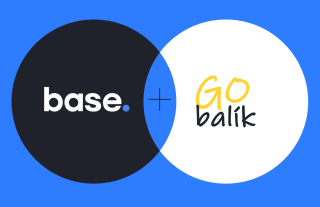Připojení integrace Sportisimo
Pro přidání nové Sportisimo marketplace integrace je za potřebí v levém panelu kliknout na tlačítko „Integrace“ a následně na zelené tlačítko „Přidejte integraci“
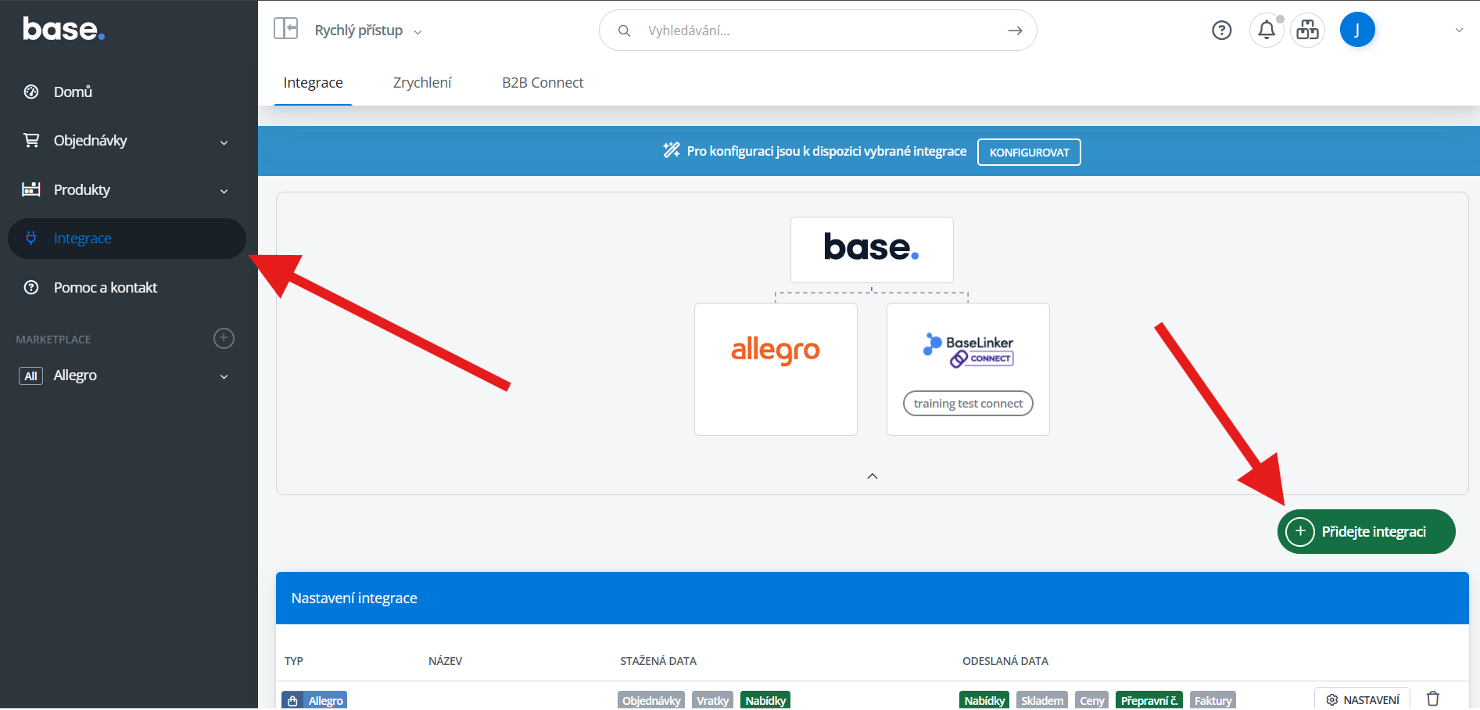
Do nově otevřeného vyhledávacího pole napíšeme „Sportisimo“ a klikneme na dláždici Sportisimo v sekci „Marketplace“
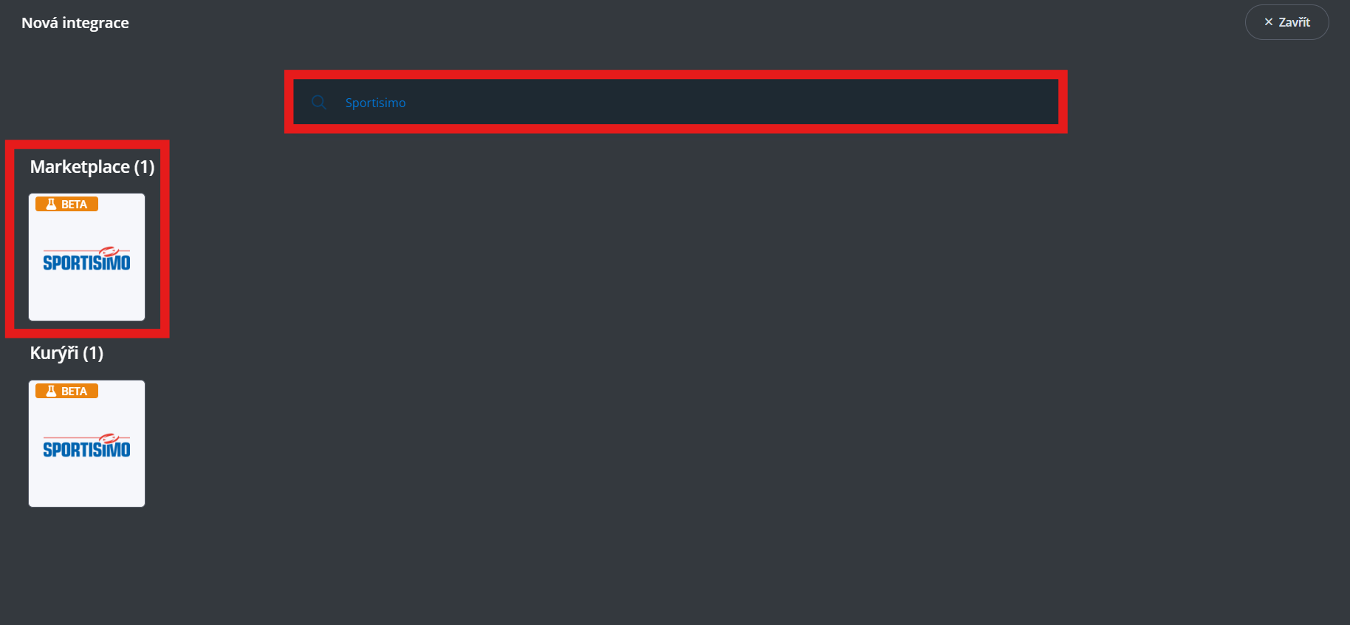
Pro přidání nové integrace Sportisimo je potřeba vytvoření API tokenu ve Vašem Sportisimo účtu.
V panelu přidání nové integrace vyplníme všechna povinná pole:
- Jméno účtu – libovolný název integrace
- Token – API token vygenerovaný z Vašeho Sportisimo účtu
- Prostředí API – zvolte Produkční prostředí (mimo Betu asi bude pouze produkční prostředí)
Po vyplnění všech povinných polí stisknete na tlačítko „Uložit“, pro uložení integrace.
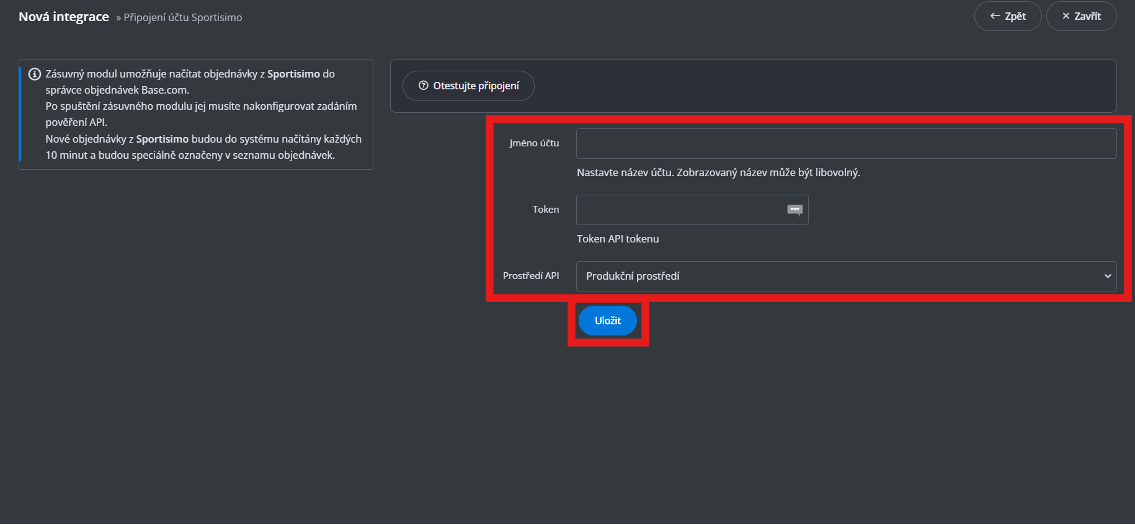
Po přidání integrace je důležité zkontrolovat funkčnost propojení mezi Base a Sportisimo marketplacem. Zda je připojení úspěšné zjistíte stisknutím tlačítka „Otestujte připojení“.
- Pokud bylo připojení navázáno úspěšně – zobrazí se zelená hláška „Připojení k účtu je správné“
- Pokud by připojení selhalo – zobrazí se červená hláška s příslušnou chybou. V tomto případě je důležité zkontrolovat všechny vyplněné údaje. Pokud se zdá, že je vše vyplněné správně, prosím kontaktujte Base podporu skrze vytvoření ticketu.
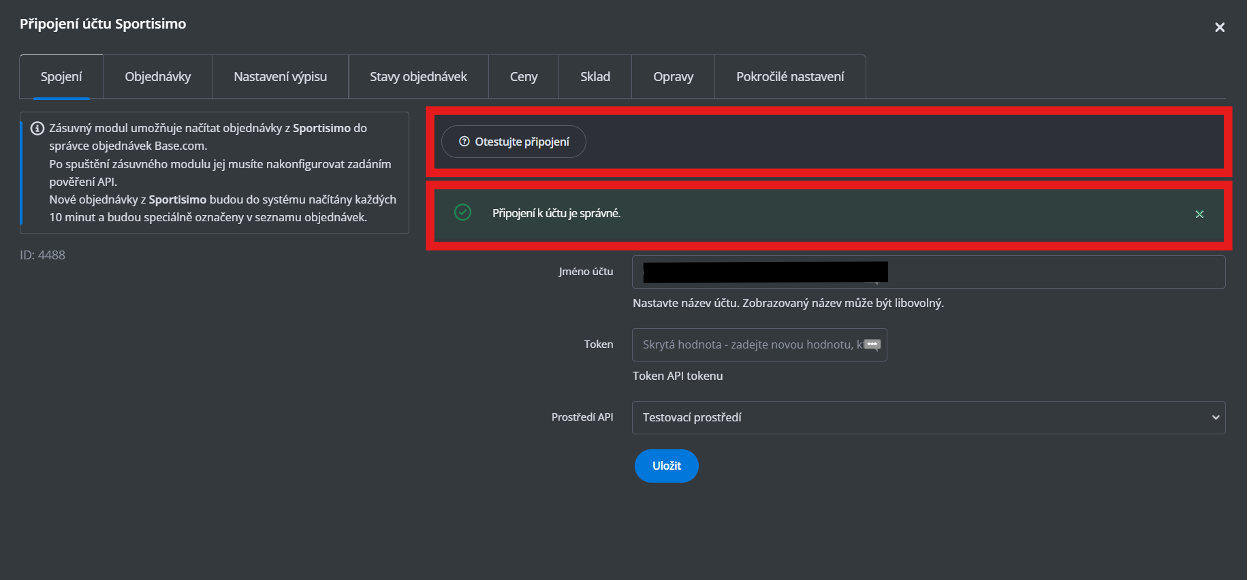
Po úspěšném připojení Sportisimo integrace, je klíčové ji správně nakonfigurovat
Nastavení integrace Sportisimo
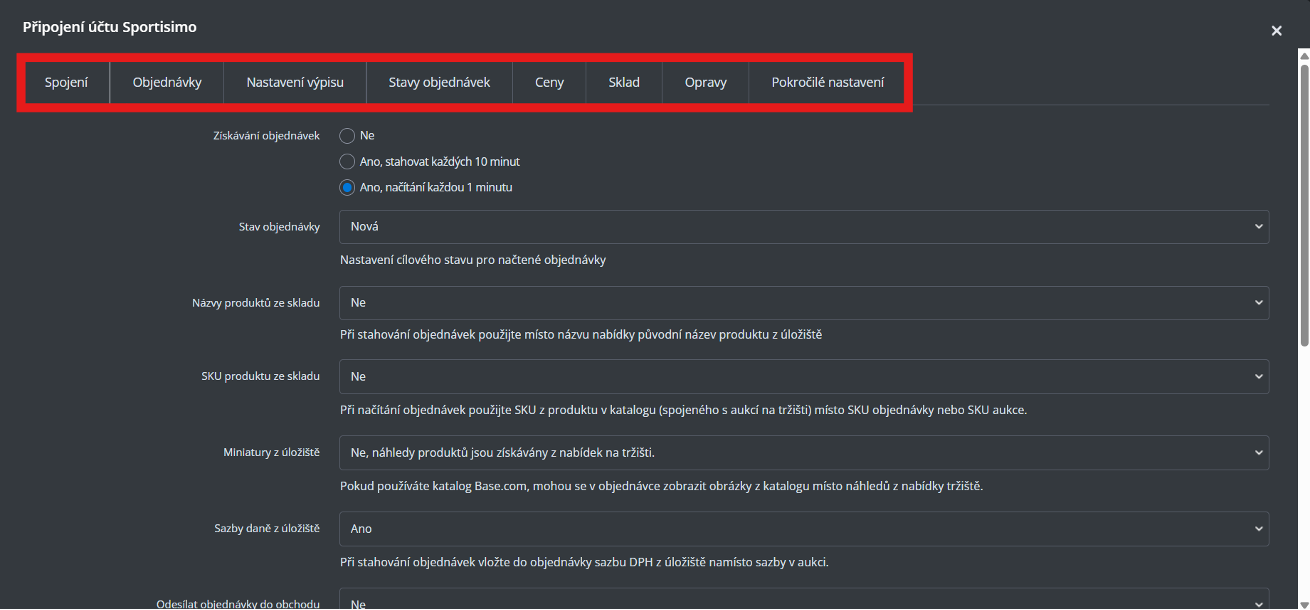
Objednávky
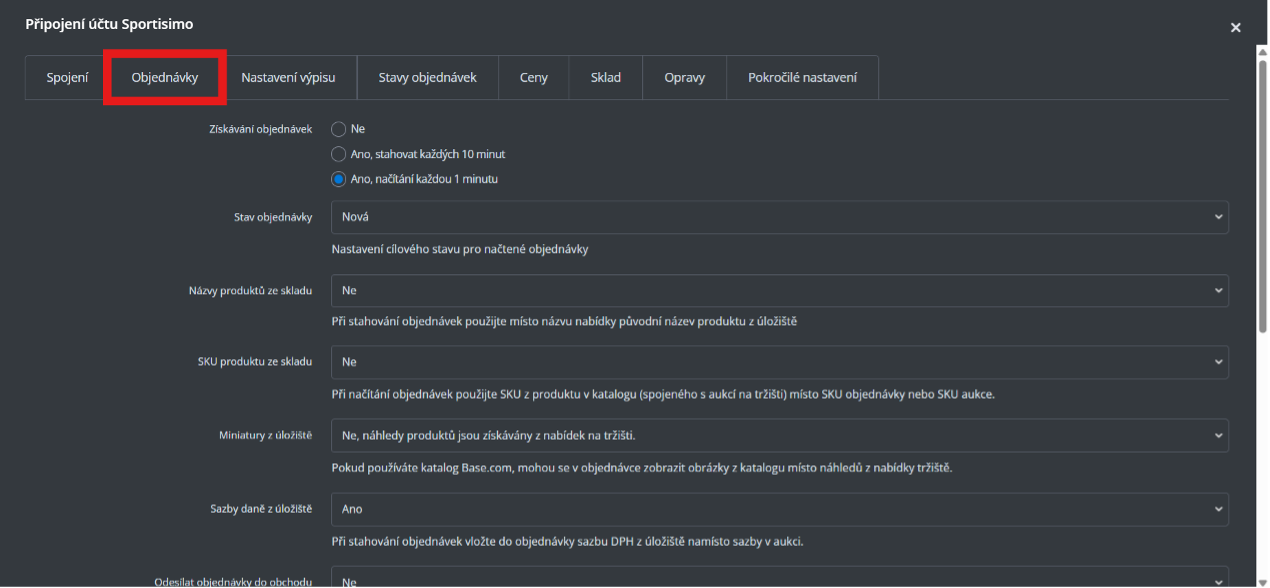
- V sekci Objednávek, je důležité zapnout stahování objednávek. V tomto případě se jedná o možnosti stahování každých 10 minut nebo každou jednu minutu.
- Pro „Stav objednávky“ je klíčové nastavit do jaké skupiny objednávek se přiřadí. Ve většině případech se každá nová objednávka předává do skupiny „Nová“.
- „Stahujte pouze placené objednávky“ – pokud chcete stahovat pouze zaplacené objednávky, tak je potřeba to v tomto poli zvolit. Je zde taky možnost vybrat placené objednávky a zároveň objednávky na dobírku.
Nastavení listingu
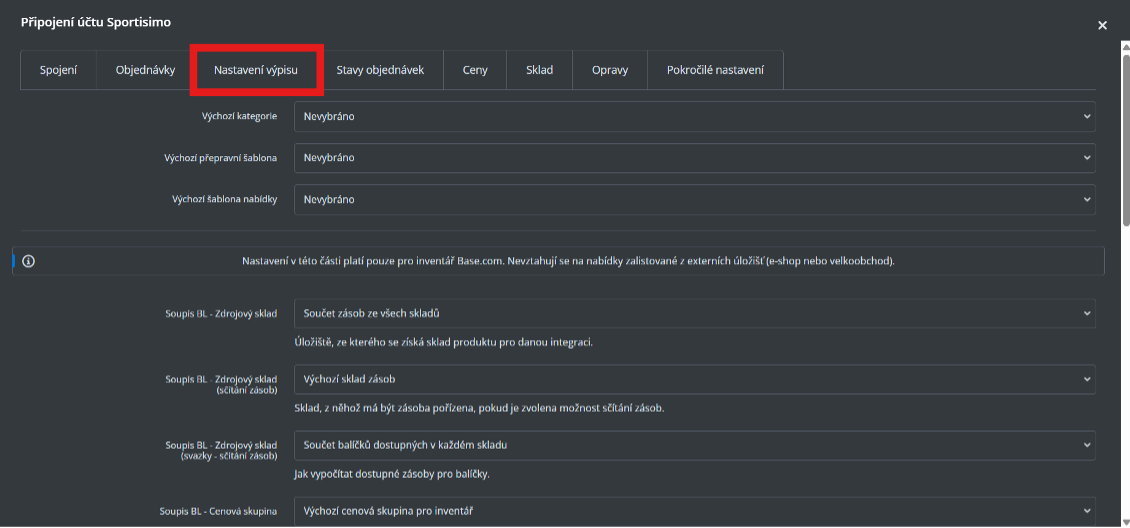
- V sekci Nastavení výpisu si můžete zvolit výchozí kategorii, přepravní šablonu či šablonu nabídky.
- Další důležitá nastavení – Volba správného zdrojového skladu, cenová skupina, násobitelé ceny pro marketplace atd.
Stavy objednávek
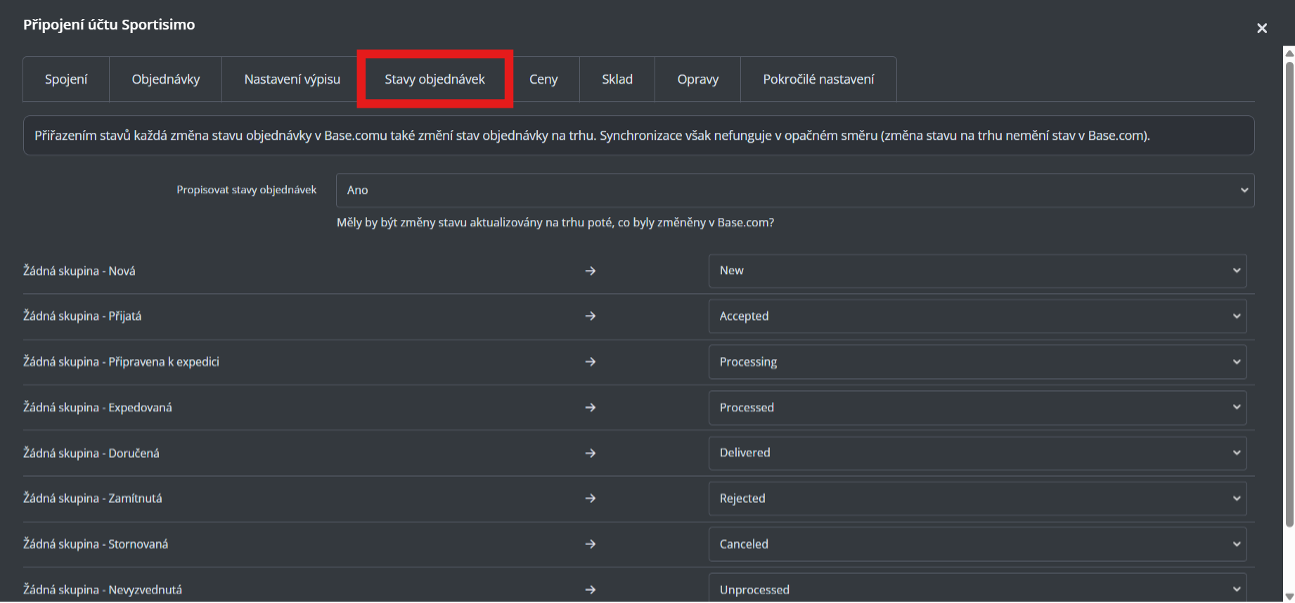
- Stavy objednávek je důležité mít správně napárované. Každý stav v Base musí mít správně přiřazený stav pro Sportisimo Marketplace
- Pro pole „Propisovat stavy objednávek“ zvolte z listu „Ano“
- Podle obrázku níže nastavte všechny stavy objednávek v Base na stavy pro Sportisimo marketplace
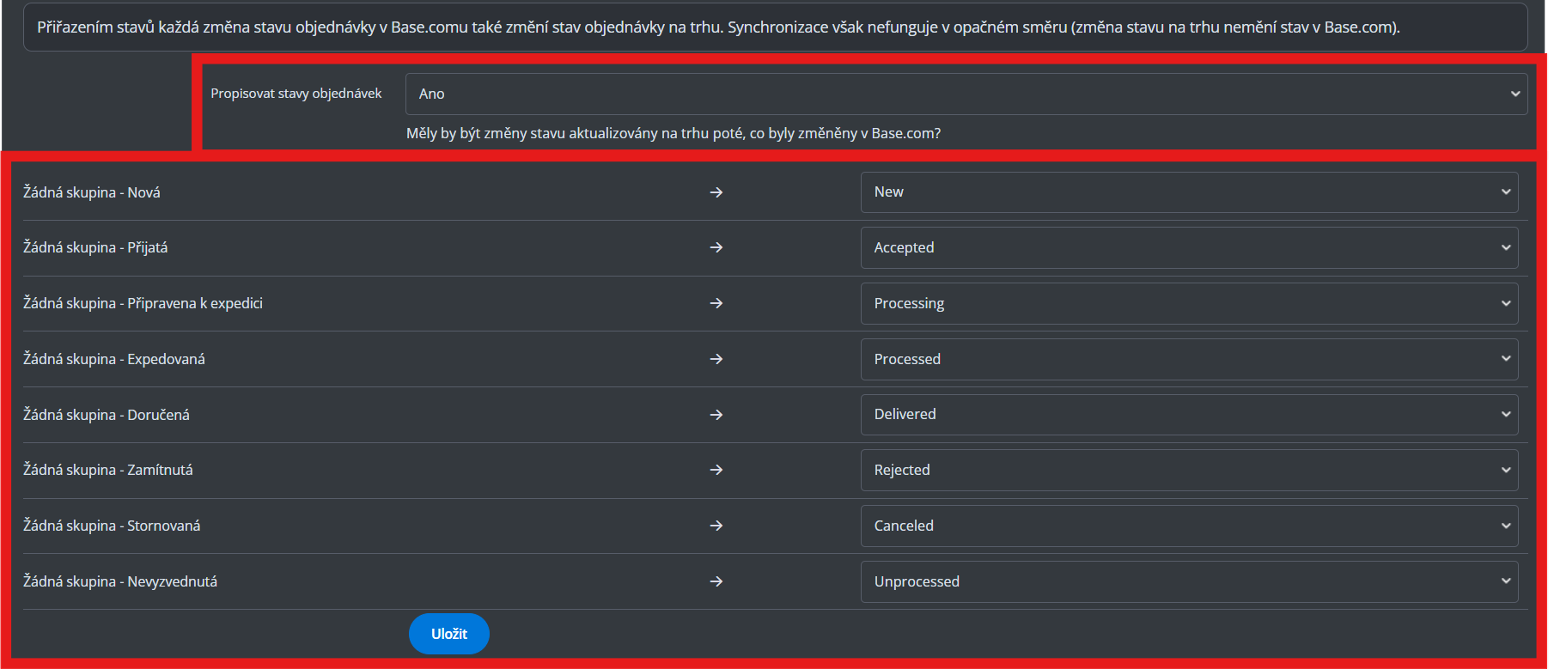
Ceny, Sklad
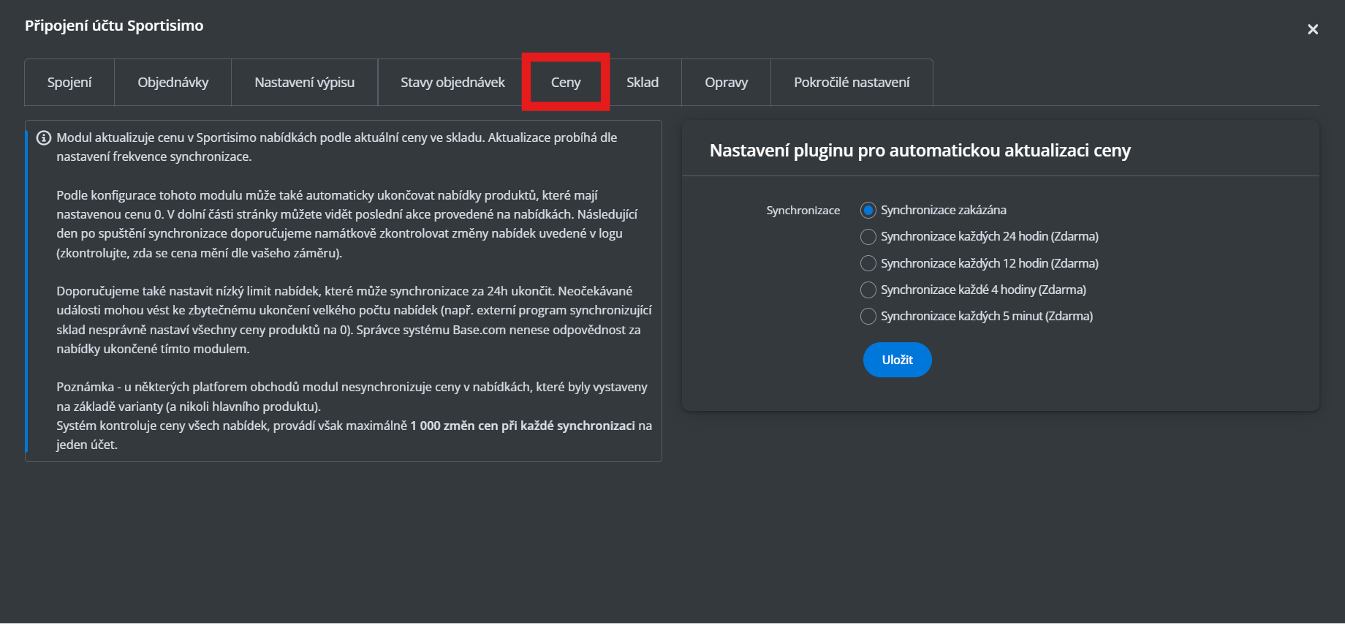
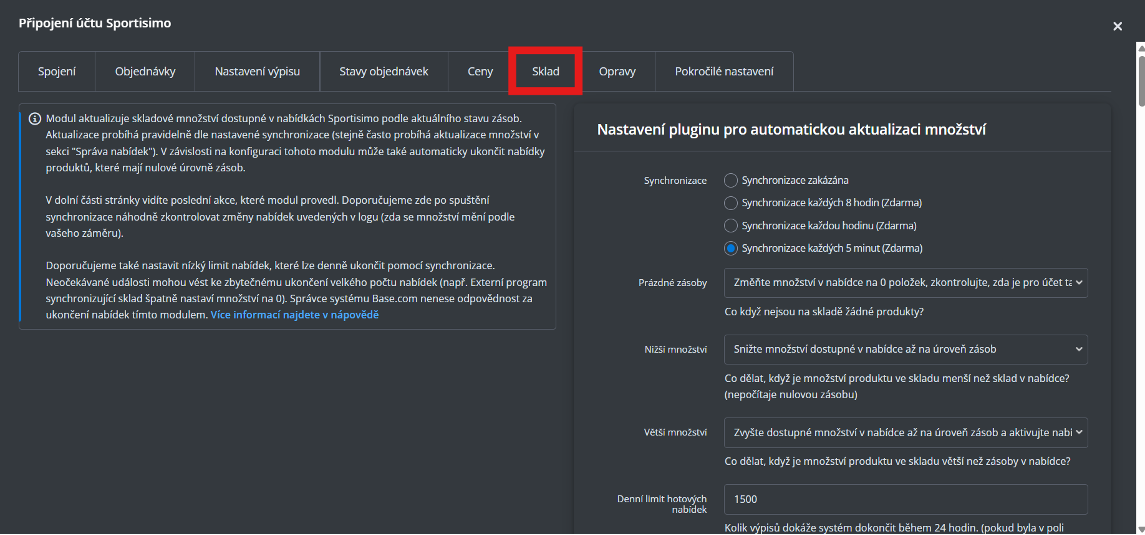
- V případě skladu, je samozřejmě důležité mít synchronizaci zapnutou na konkrétní interval.
- Ostatní nastavení jsou v tomto případě také velice důležitá, protože říkají, jak se má nabídka na marketplacu chovat v případě skladových změn.
- Pro „Větší množství“ prosím zvolte variantu „Zvyšte dostupné množství v nabídce…“, pro zajištění správného fungování procesu objednávek.
Správa nabídek
Importy nabídek lze importovat jednorázově nebo jako cyklické importy. Pro jednorázové importy je důležité importovat data pomocí správného párovacího klíče, kde v tomto případě se jedná o EAN.
V aktuální fázi integrace nejsou produkty vytvářeny automaticky ale pomocí různých feedů je možné je zpracovat.
Doprava
Doprava může být zařízena buď skrze Base s vybranou kurýrní integrací, či napřímo přes Sportisimo kurýrní integraci.
Pro využití Sportisimo kurýrní integrace je nutné se řídit těmito kroky
- Sdělení vašich aktuálních dopravních možností Sportisimu. To znamená, jaké svozy maté vyjednané u ostatních dopravců.
- Sportisimo ideálně na tyto dopravce nebo jejich část určí, které k vám pro objednávky budou jezdit
- Sportisimo smluvně u vybraných dopravců rozšíří smluvně odběrná místa, tak abyste mohli balíčky expedovat pod entitou Sportisimo
- K tomuto všemu se váže kontaktní formulář, který je pro Sportisimo potřeba vyplnit, aby se mohlo o Sportisimo kurýrní dopravu nejprve požádat
Povinné nastavení každé Sportisimo integrace
Pro každou nově vytvořenou Sportisimo integraci je potřeba provést následujících několik kroků. Toto nastavení procesů je nezbytné pro celkovou správnou funkci Sportisimo integrace.
Po vytvoření nové objednávky, která je ve stavu „Nová“, se může objednávka přesunout do dalších dvou stavů – Přijatá nebo Zamítnutá.
Stav zamítnutí – Pokud zboží není skladem nebo je poškozené
Stav přijetí – Pokud je zboží skladem a je možné ho odeslat.
Proces přijetí objednávky a následné přijetí objednávky v případě komunikace Base se Sportisimem trvá zpravidla 2-5 minut. Přepravní štítky je proto možné tisknout až po uplynutí 5 minut. Proto je velice důležité mít tento proces ošetřený, aby se provedl vždy správně.
Na základě této potřeby jsme vytvořili postup, kterým lze tyto procesní úkony ošetřit a co nejvíce zautomatizovat. Prosím pečlivě věnujte pozornost následujícím několika krokům nastavení Sportisimo integrace.
Kontrola a vytvoření korektních stavů objednávek
- V levém panelu po kliknutí na tlačítko „Objednávky“ klikněte na „Stavy objednávek“.
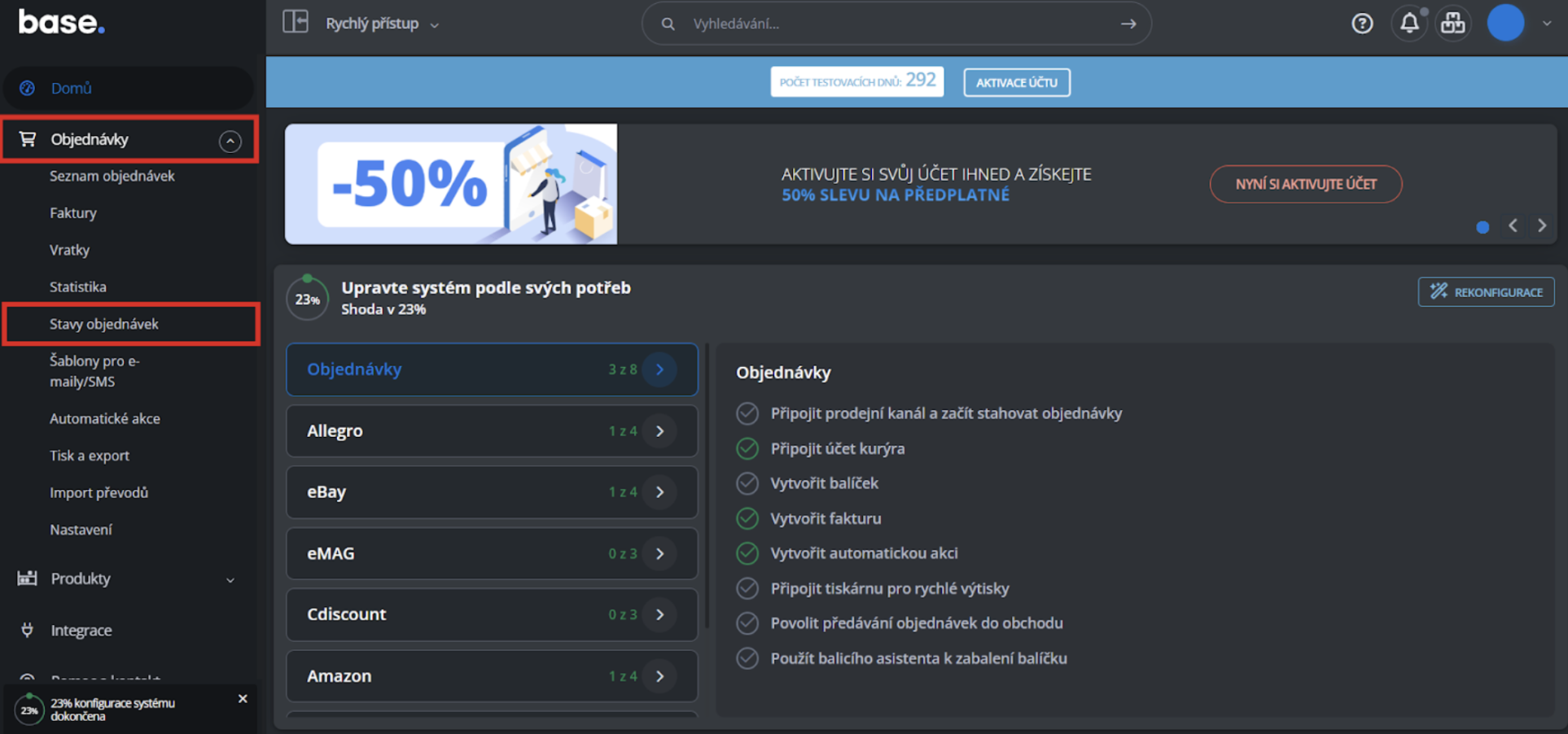
- Klikněte na „Stavy objednávek (rozšířit)“. Tímto se celá sekce rozbalí.
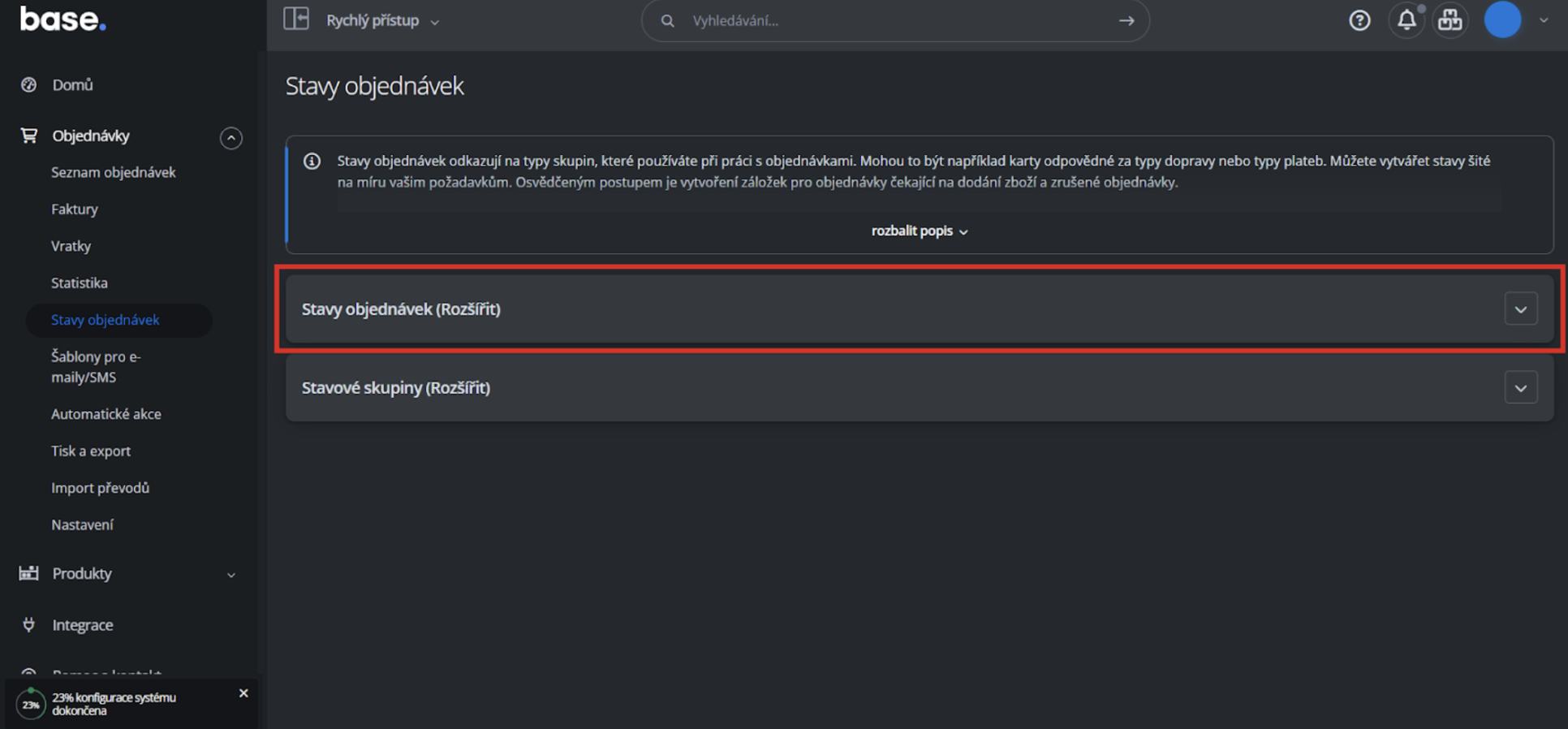
- Na obrázku níže je názorný příklad korektně vytvořených stavů objednávek. Je možné, že pro Vaše potřeby budete mít již vytvořené nějaké jiné stavy navíc. Pro nás jsou v tomto případě důležité stavy „Nová“ pro nové objednávky a „Přijatá“ pro přijaté objednávky. Stiskněte na zelené tlačítko „Nový stav“.
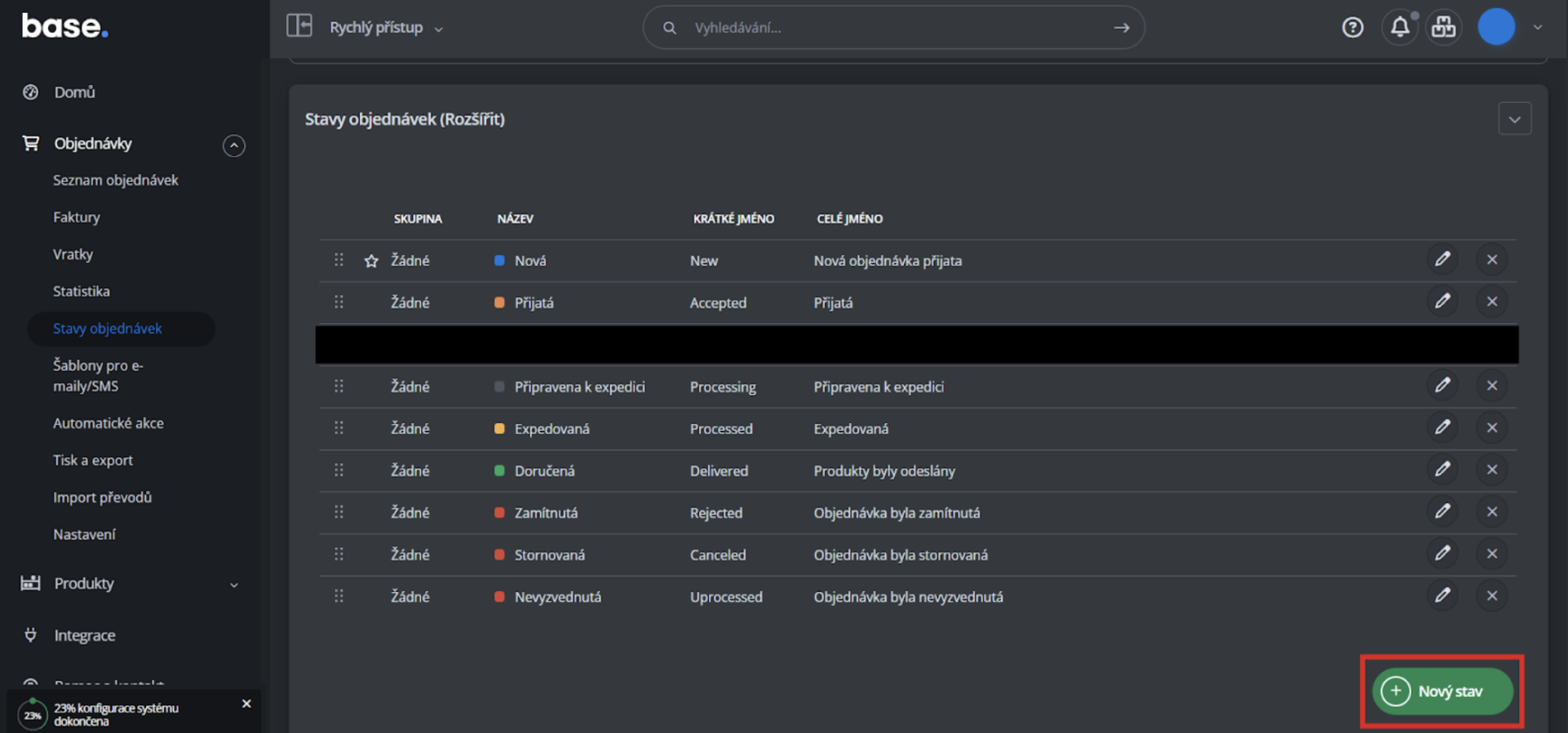
- Vyplňte všechna pole dle obrázku níže. Barvu si můžete zvolit dle vlastního uvážení.
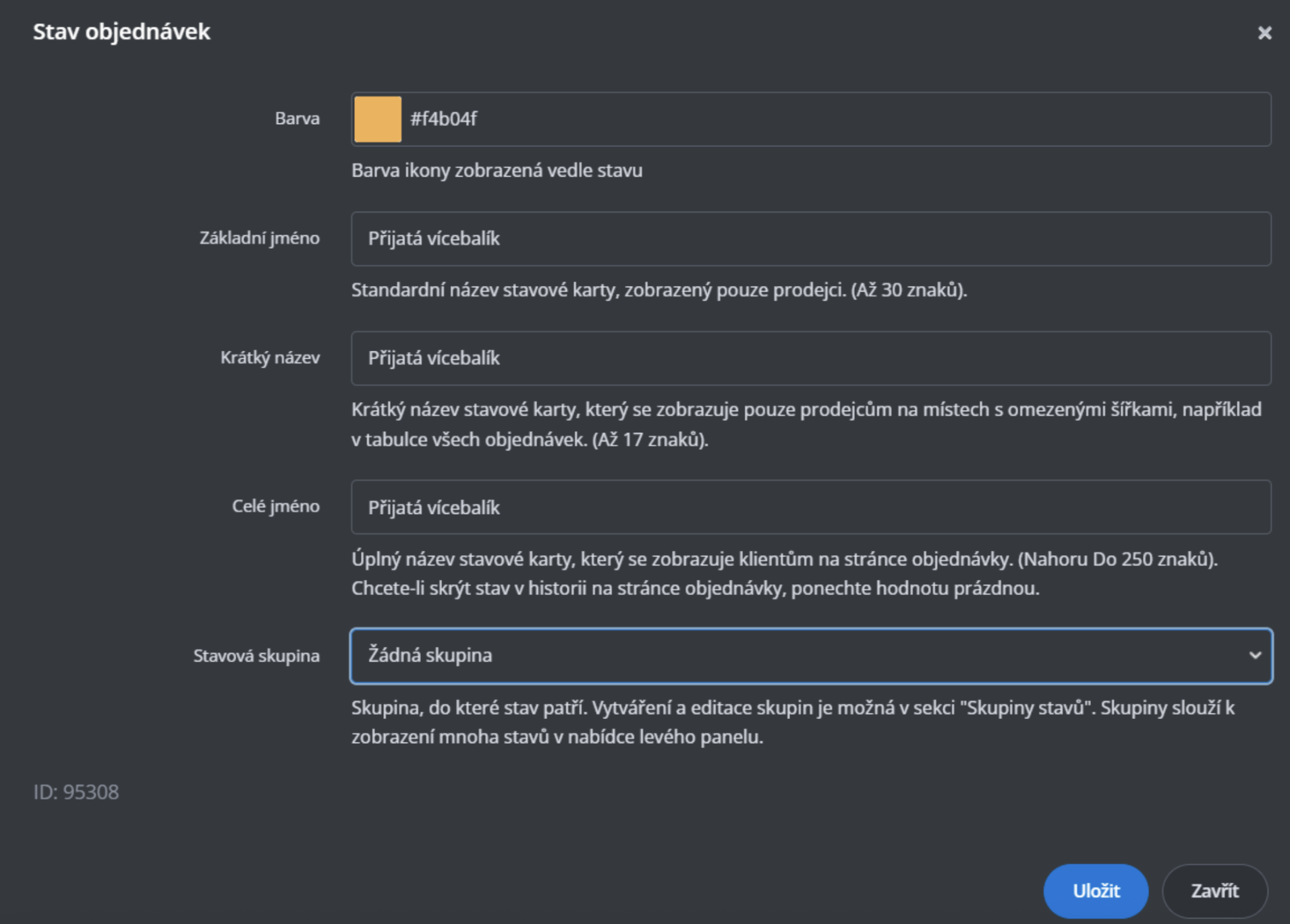
- Potvrďte vytvoření nového stavu modrým tlačítkem „Uložit“.
- Po uložení se přesuňte v levém bočním panelu na sekci „Nastavení“ pod „Objednávky“.
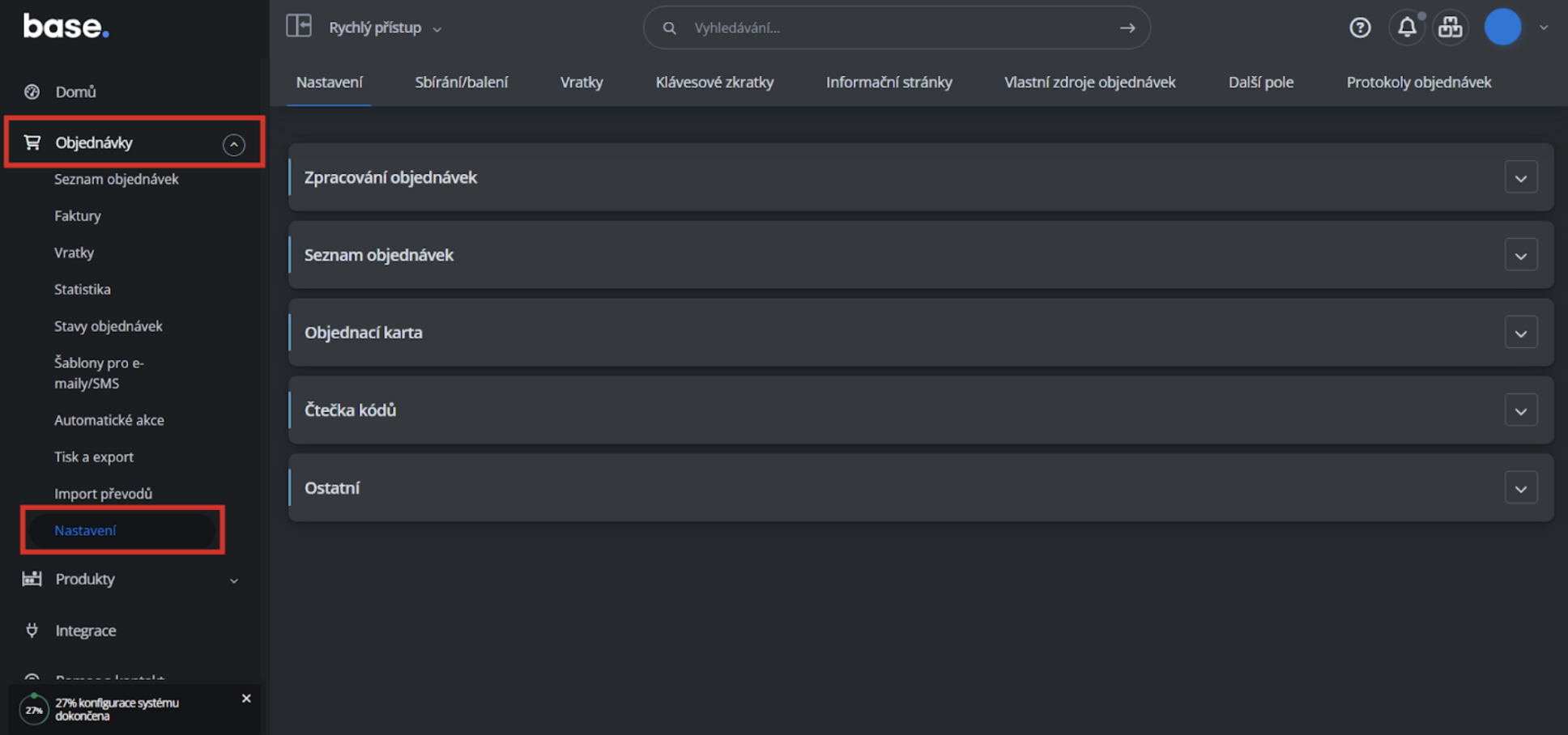
- Nahoře z voleb vyberte „Další pole“. Následně vytvoříte další pole stisknutím na tlačítko „Přidejte další pole“.
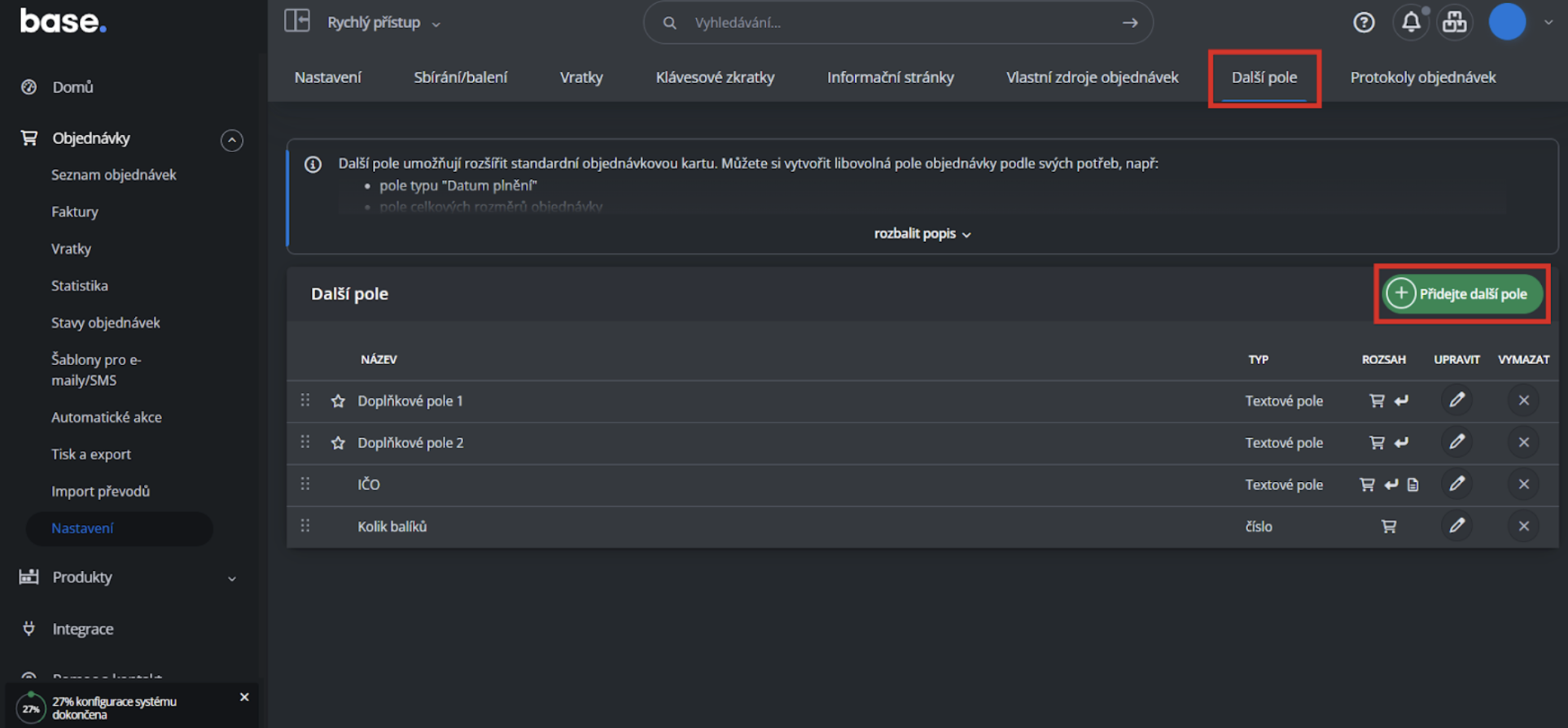
- Všechny údaje vyplňte podle obrázku níže. Uložte stisknutím modrého tlačítka uložit.
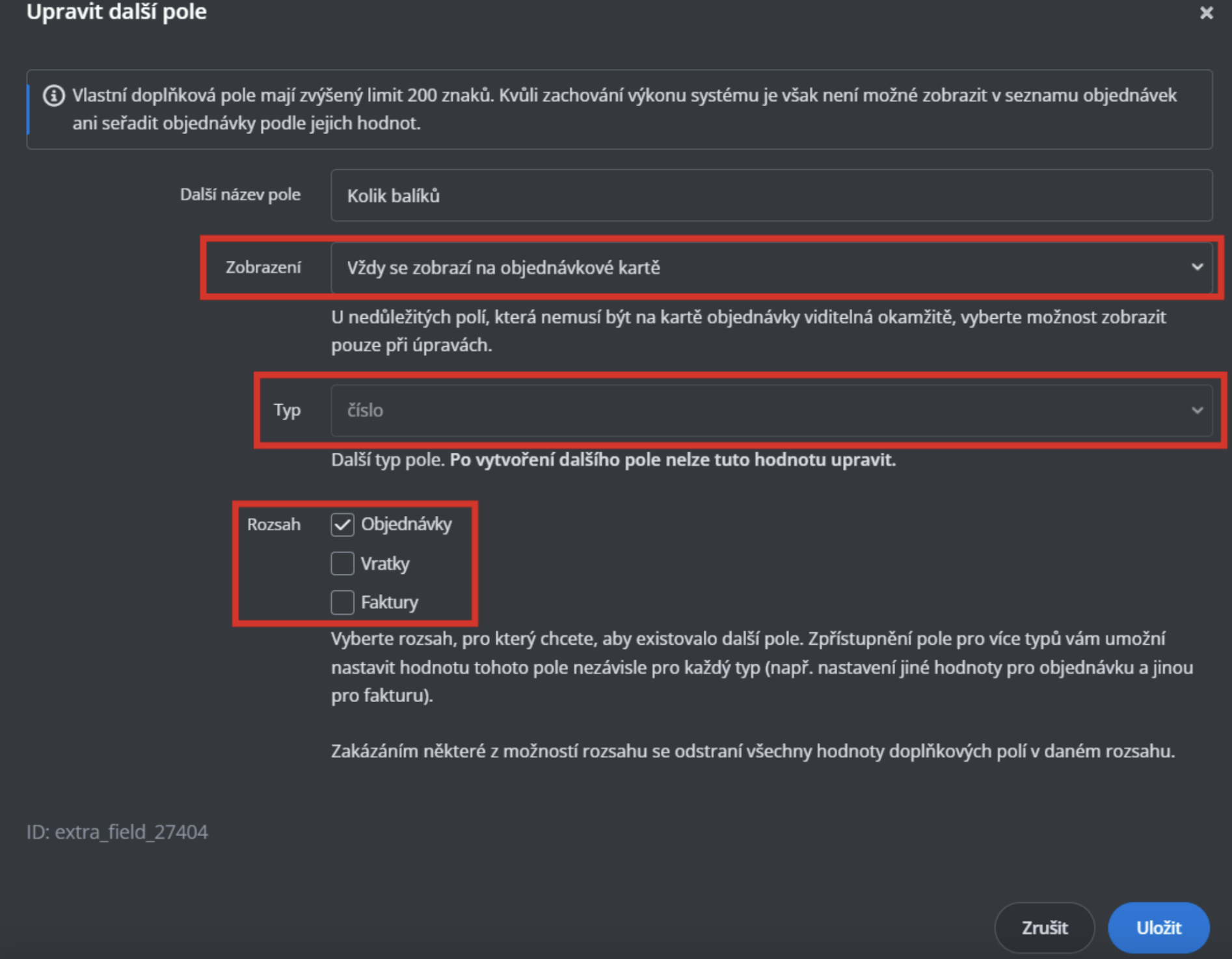
- Po vytvoření doplňkového pole ho nalezněte mezi všemi ostatními poli a klikněte na tlačítko s ikonkou tužky po pravé straně řádku.
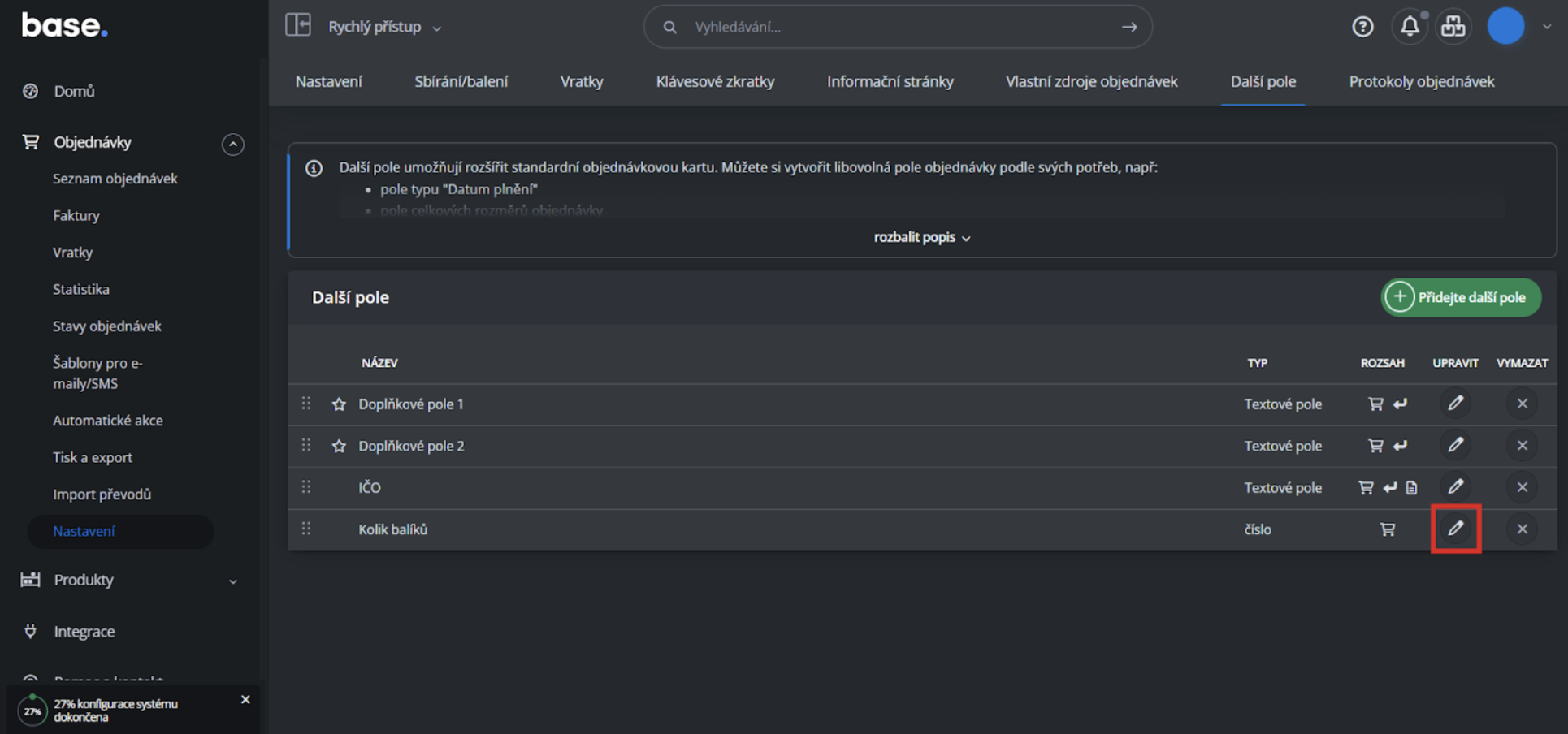
- Uložte si ID nově vytvořeného pole například do poznámkového bloku. Toto ID nemusí být stejné jako na obrázku níže. Každý uživatel může mít jiné ID a je nutné, aby bylo použité ID Vašeho nového pole.
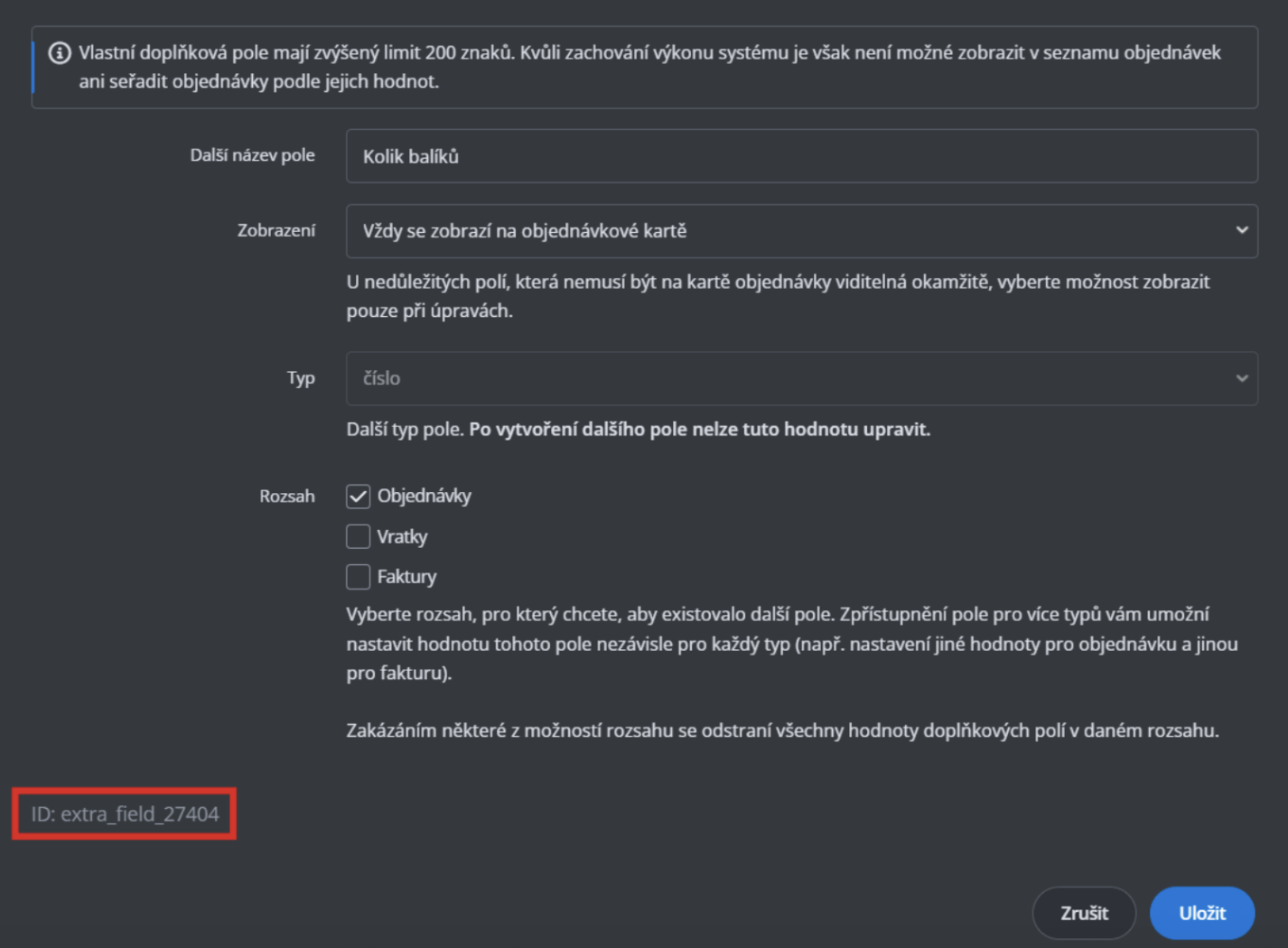
- Po uložení ID pole můžete dialogové okno zavřít tlačítkem „Zrušit“.
Vytvoření e-mailové šablony
- V levém bočním panelu rozbalte kliknutím sekci „Objednávky“ a klikněte na „Šablony pro e-maily/SMS“.
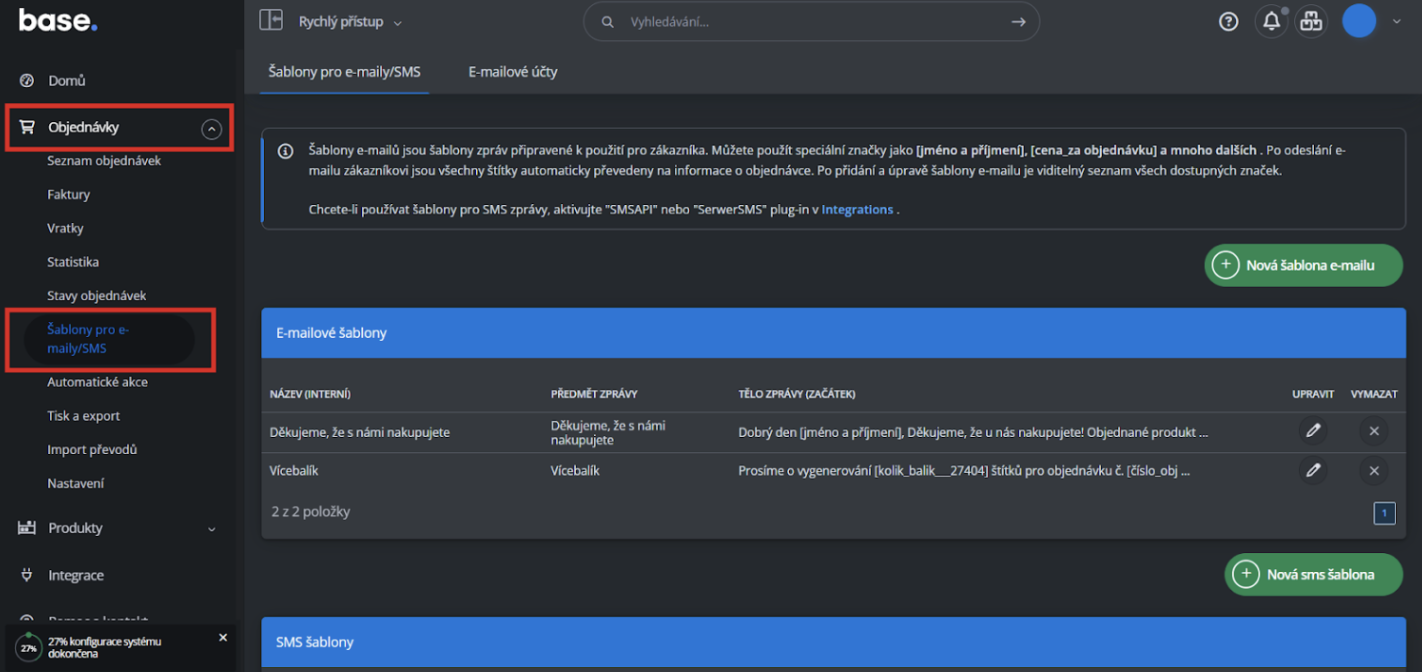
- Klikněte na zelené tlačítko „Nová šablona e-mailu“.
- Vyplňte všechna pole podle obrázku níže. Místo „[kolik_balik___27404]“ vložte ID Vašeho dalšího pole pro objednávky, které jste vytvořili v jednom z předchozích kroků. Tento parametr je potřeba najít v levém panelu a následně ho nakliknout do obsahu mailu. To stejné platí pro parametr „[číslo_objednávky_zdroj]“. Pokud budete chtít odesílat e-maily skrze Vaší výchozí e-mailovou adresu, tak stačí nechat pole „E-mailový účet“ na hodnotě „— vyberte hodnotu —“. Pokud budete chtít odesílat skrze jinou e-mailovou adresu, tak prosím navštivte tento odkaz.
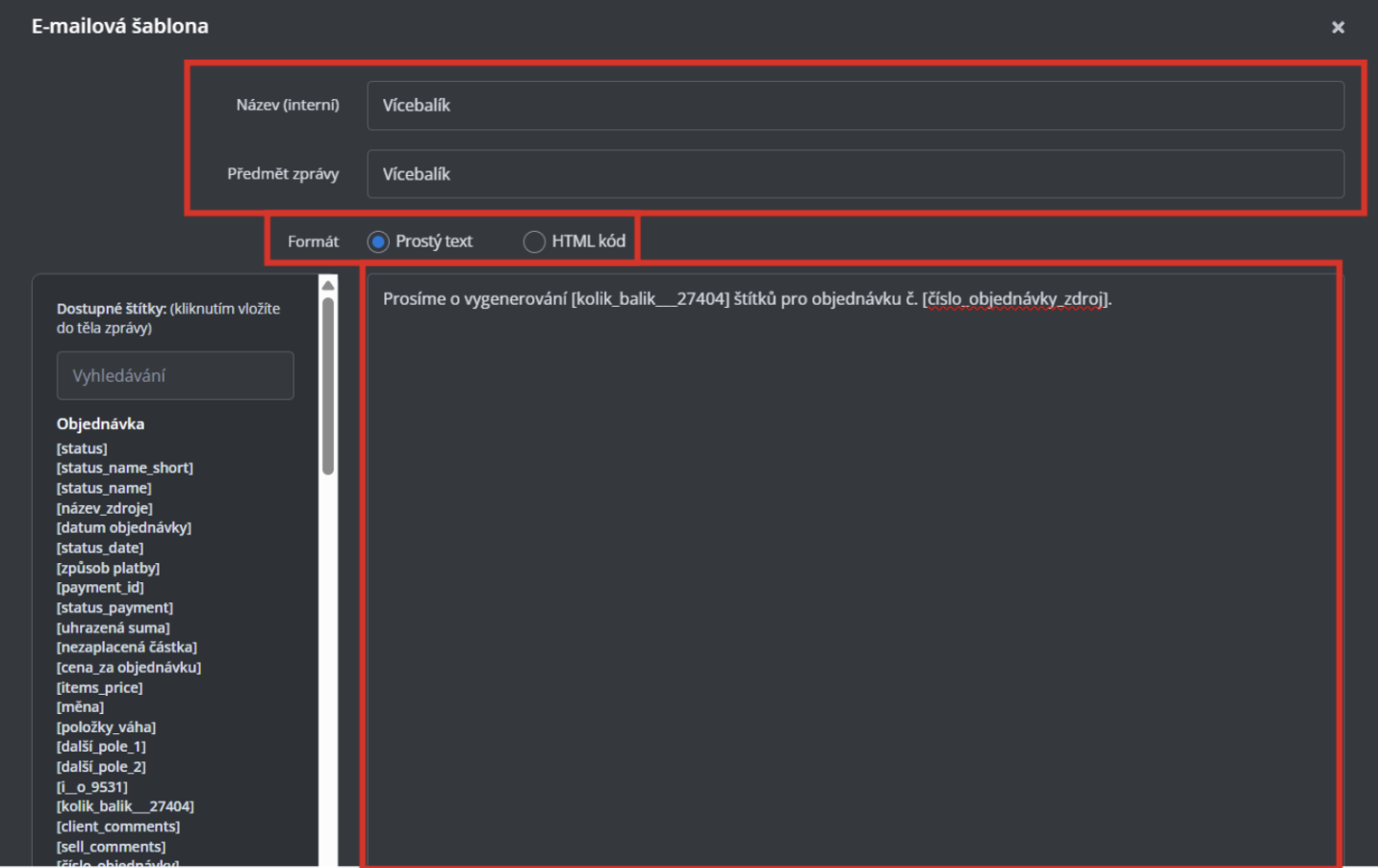
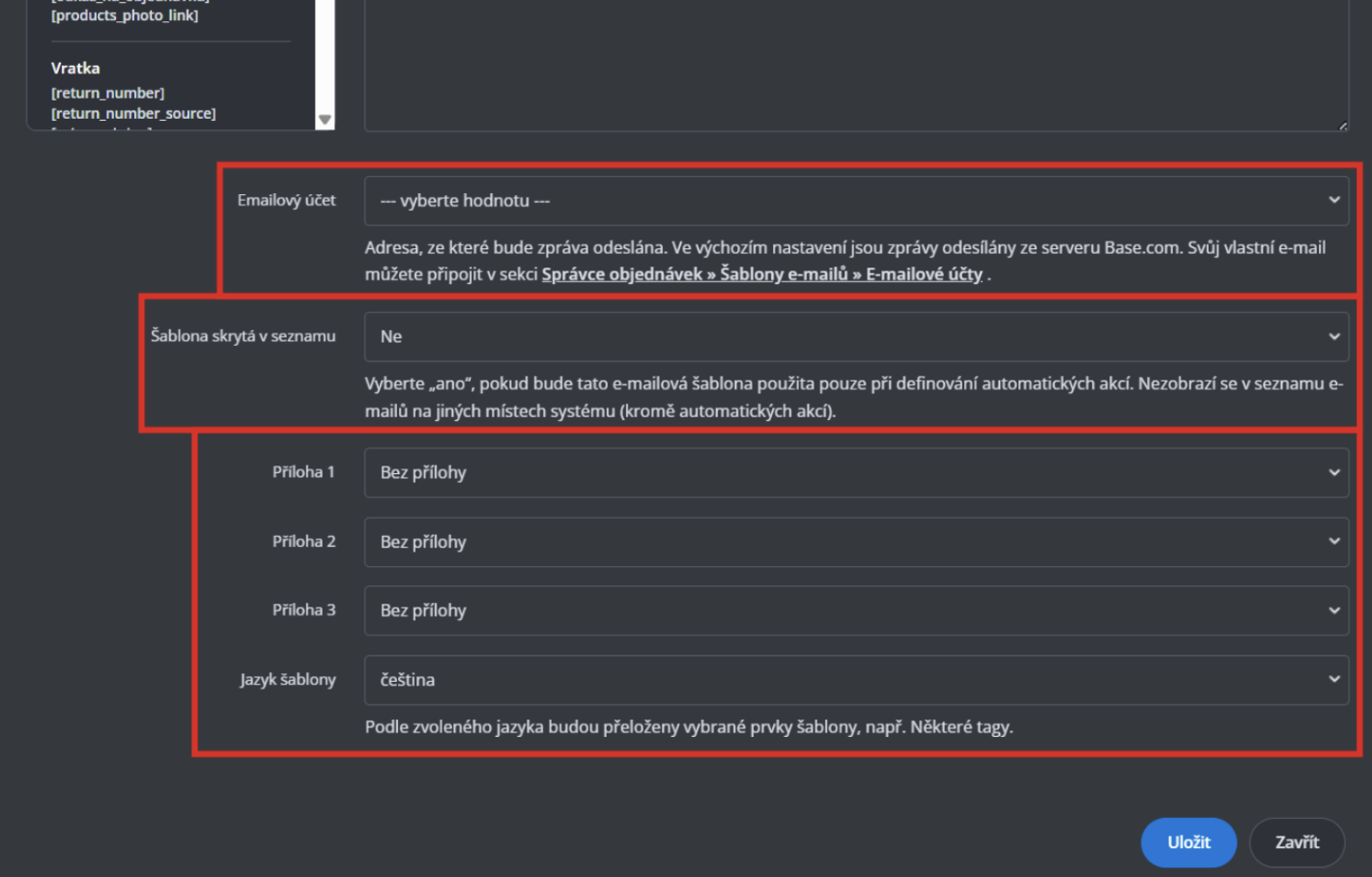
- Konfiguraci uložte pomocí kliknutí na modré tlačítko „Uložit“.
Vytvoření automatických akcí
- V levém panelu na hlavní domovské stránce klikněte na sekci „Objednávky“ a následně na „Automatické akce“.

- Klikněte na zelené tlačítko „Přidat automatickou akci“.
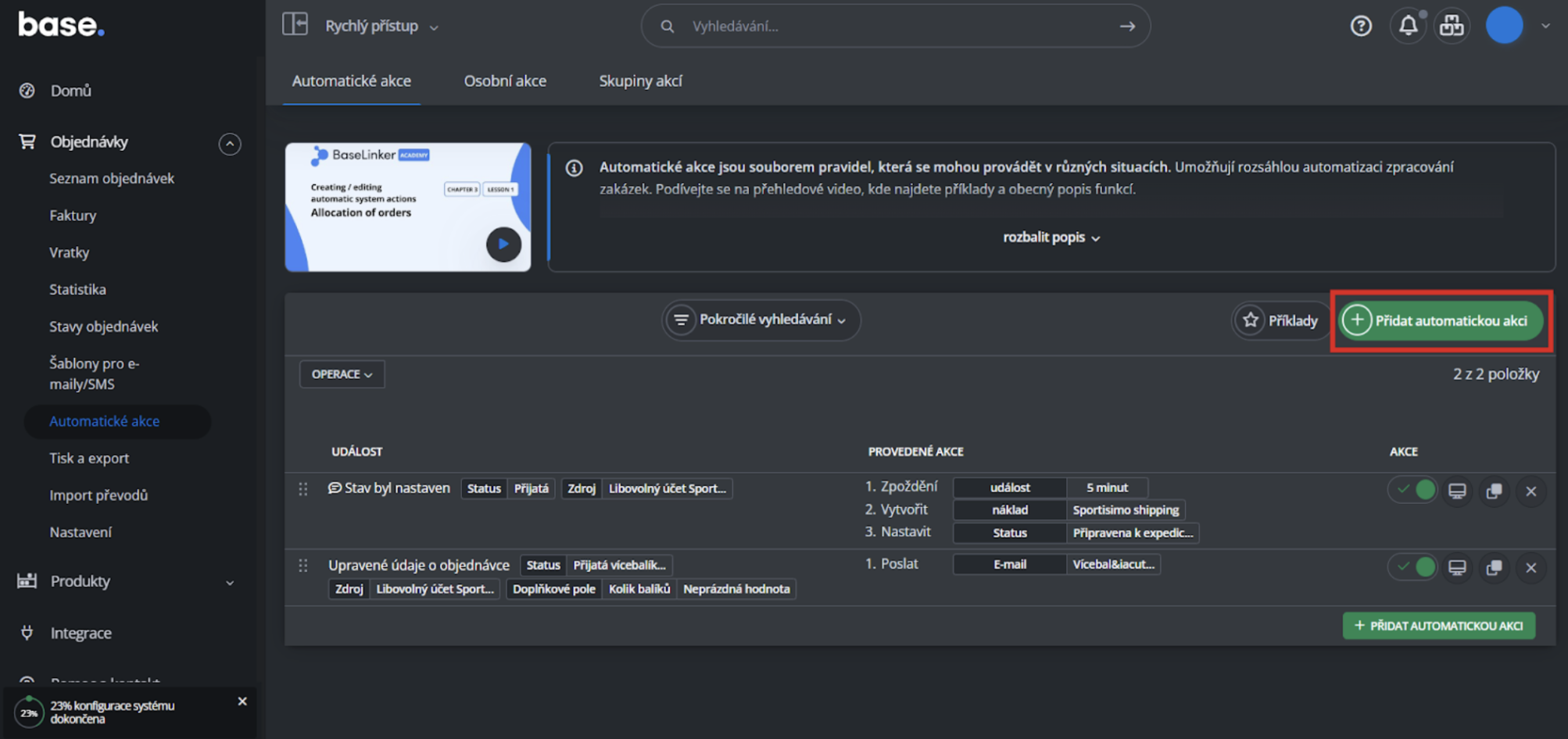
- Vytvořte automatickou akci podle obrázků níže.
Část „Událost“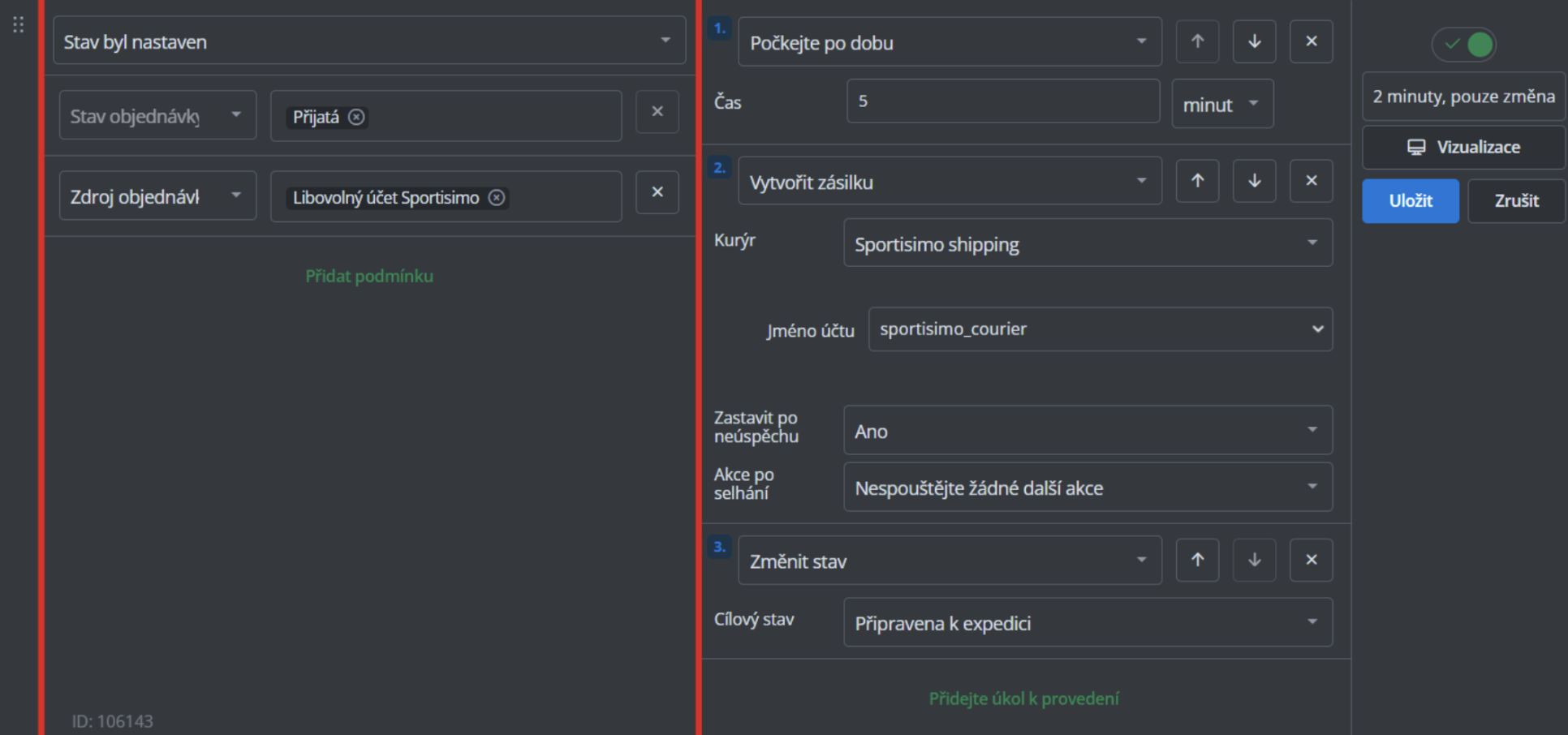
Stav objednávky – nastavte na stav kam zařazujete přijaté objednávky. Výchozí nastavení „Přijatá“
Zdroj objednávky – Nastavte pro libovolný Sportisimo účet
Část „Provedené akce“
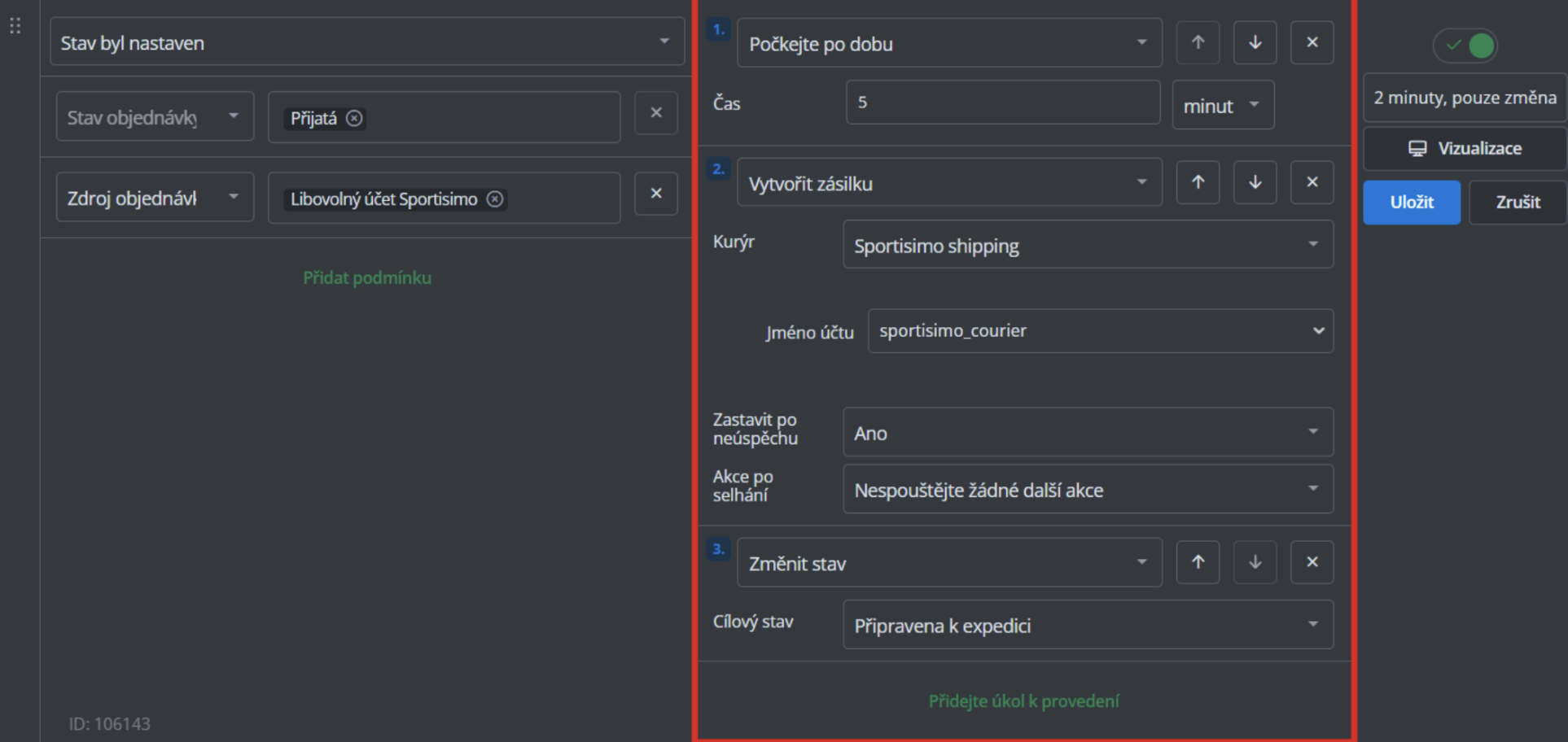
Rozdělené do tří akcí – Čekání, vytvoření zásilky a změnu stavu zásilky.
Akce č. 1 – Vzhledem k nutnosti Sportisimo integrace je požadováno při přijetí objednávky počkat po dobu 5 minut. To docílíme vytvořením první akce „Počkejte po dobu“ a hodnotu nastavte na „5“ a vyberte minuty.
Akce č. 2 – Nastavte vytvoření zásilky, kde zvolte Sportisimo kurýra a následně vyberte konkrétní účet. Jako další pro pole „Zastavit po neúspěchu“ zvolte „Ano“ a pro pole „Akce po selhání“ nastavte „Nespouštějte žádné další akce“. Tímto se zabrání jakékoliv propagaci chyby dále do objednávky.
Akce č. 3 – Pokud předchozí dvě akce proběhnou v pořádku, spustí se třetí akce. Tímto se ukončuje celková automatická akce a stav objednávky se mění na stav, kde je možné zboží vyexpedovat. V tomto případě se jedná o stav „Připravena k expedici“. Ve Vašem případě je možné, že budete mít vytvořený jiný stav, který bude mít jiný název, ale stejnou funkci – v tomto případě si namapujte stav na ten, který tomu odpovídá.
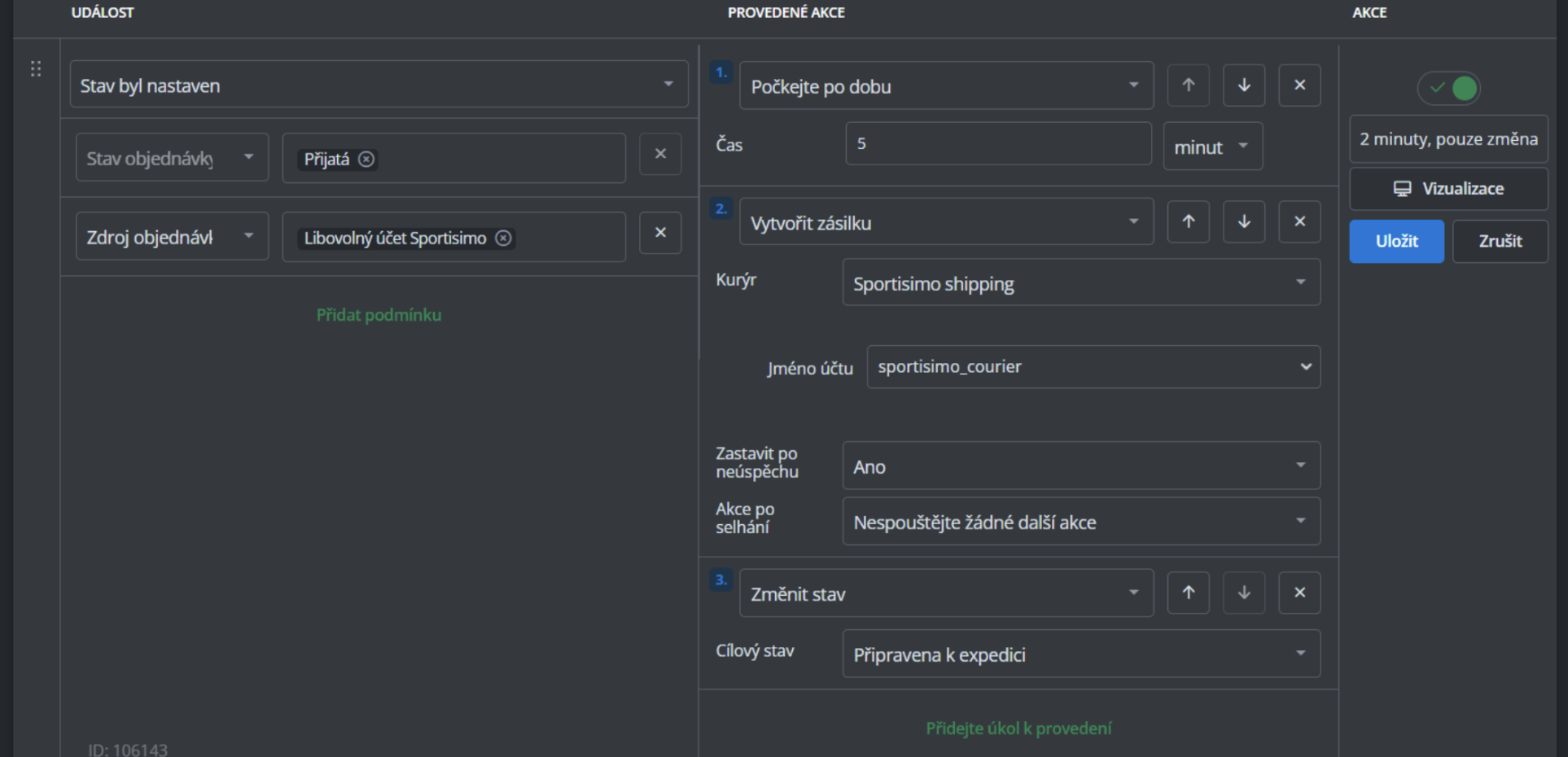
- Po vytvoření automatické akce ji modrým tlačítkem „Uložit“ uložte. Tímto krokem je první automatická akce hotová.
- Druhou automatickou akci, která je také povinná, vytvoříte opětovným stisknutím tlačítka „Přidat automatickou akci“. Automatickou akci vyplňte podle obrázků níže.
Část „Událost“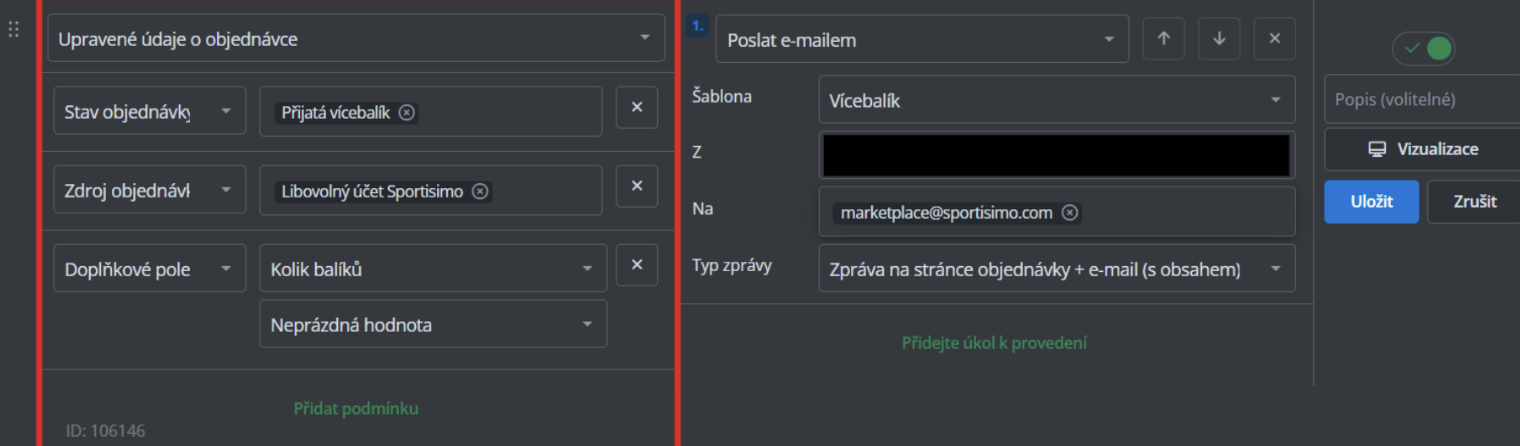
Pro druhou povinnou automatickou akci vyberte „Upravené údaje o objednávce“.
Stav objednávky – Vyberte stav pro více balíků, který jste vytvořili v jednom z předchozích kroků.
Zdroj objednávky – Zvolte „Libovolný účet Sportisimo“.
Doplňkové pole – Vyberte Vámi vytvořené doplňkové pole z předchozích kroků. Pokud jste pole nazvali stejně, zvolte „Kolik balíků“. Jako podmínku pro doplňkové pole zvolte „Neprázdná hodnota“.
Část „Provedené akce“
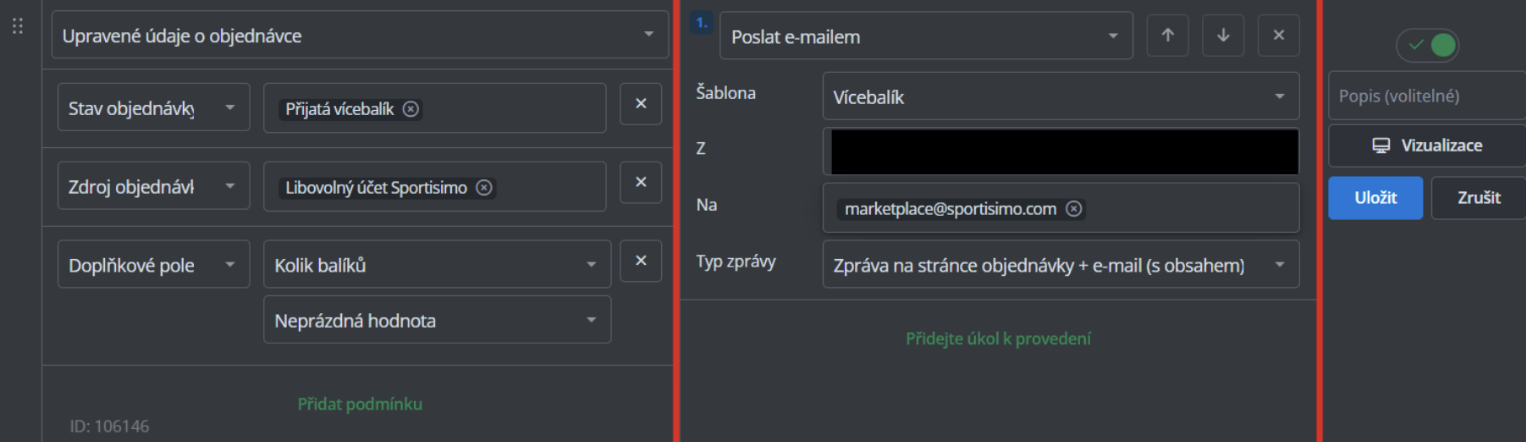
V poli „Šablona“ zvolte šablonu, kterou jste vytvořili v jednom z předchozích kroků. Vyberte e-mail, ze kterého budete odesílat na adresu [email protected]
Typ zprávy – zvolte „Zpráva na stránce objednávky + e-mail (s obsahem)“ - Potvrďte vytvoření stisknutím modrého tlačítka „Uložit“.